本文介紹了TP-Link路由器有線橋接的設置方法,路由器有線橋接其實嚴格上應該叫做:兩個(多個)路由器串聯上網。主要適用于這樣的網絡環境:有A、B兩臺TP-Link路由器,A連接Moden(貓)上網,然后在用網線連接A和B,要實現B路由器也能夠上網,包括B的無線網絡。
方法一、路由器B設置動態IP上網
1、用網線連接電腦和TP-Link路由器B的LAN(1、2、3、4)中的任意一個;A、B路由器之間,暫時不需要用網線連接。

2、進入到B路由器的設置界面,點擊“網絡參數”——>“WAN口設置”——>“WAN口連接類型”選擇:動態IP——>點擊“保存”。

3、點擊“網絡參數”——>“LAN口設置”——>右側“IP地址”修改為:192.168.2.1——>點擊“保存”,之后會提示重啟路由器。
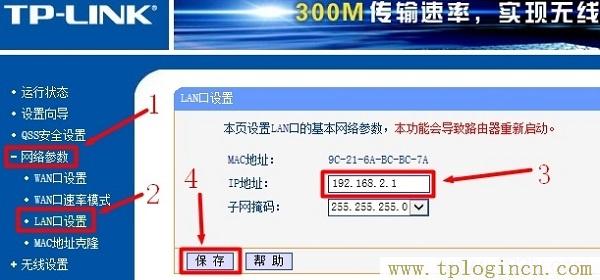
溫馨提示:B路由器重啟后,用戶需要用192.168.2.1來登錄B路由器的設置界面了,即路由器LAN接口的IP地址,就是無線路由器的設置網址。
4、再準備一根網線,一頭連接A上1、2、3、4中的任意一個接口,網線另一頭連接到B的WAN接口。

完成上訴設置后,只要A路由器能夠上網,那么B路由器也是可以上網的了;電腦連接到B路由器的1、2、3、4接口即可上網,手機、筆記本等無線終端,連接到B的無線網絡,也可以上網了。
方法二、把B作為無線交換機
1、用網線連接電腦和TP-Link路由器B的LAN(1、2、3、4)中的任意一個;A、B路由器之間,暫時不需要用網線連接。

2、修改B路由器LAN口IP地址:點擊“網絡參數”——>“LAN口設置”——>“IP地址”修改為:192.168.1.X(2<X<254),本例修改為:192.168.1.200——>點擊“保存”,之后會提示重啟。
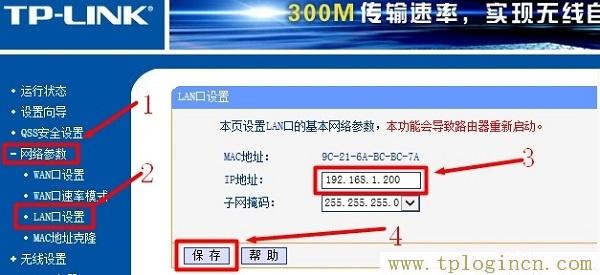
溫馨提示:B路由器重啟后,用戶需要用192.168.1.200來登錄B路由器的設置界面了,即路由器LAN接口的IP地址,就是無線路由器的設置網址。
3、準備一根網線,一頭連接A路由器的LAN(1/2/3/4)接口,另一頭連接B路由器的LAN(1/2/3/4)空閑接口,注意千萬不能連接到B路由器的WAN接口。
4、關閉B路由器上的DHCP服務器:點擊“DHCP服務器”——>“DHCP服務”——>“DHCP服務器”選擇:不啟用——>點擊“保存”。
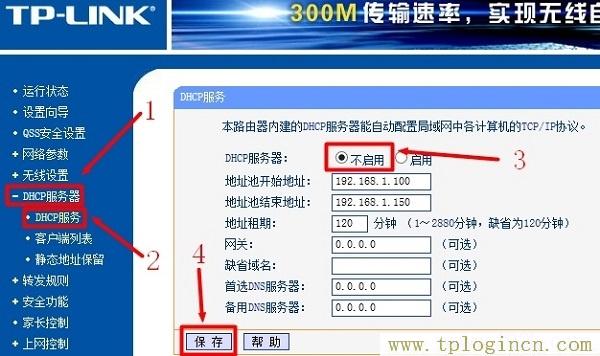
完成上訴4個步驟后,B路由器就可以上網了,如果想使用B路由器上的無線WiFi,只需要在B路由器上設置一下無線WiFi名稱和密碼就可以了,不用再進行其它設置。
方法二總結:1、修改B路由器LAN口IP與A路由器LAN口IP在同一網段;2、B路由器上關閉DHCP服務器;3、A路由器LAN接口連接B路由器LAN接口。
上面兩個方法都可以實現TP-Link路由器之間的有線橋接上網,用戶根據自己的需要,任意選擇一種方法進行設置即可。如果在設置過程中遇到問題,請仔細閱讀文章,確保和教程中的操作步驟一致,且步驟的順序也要保持一致;也可以在后面留言,管理員會及時解答大家的疑問。

